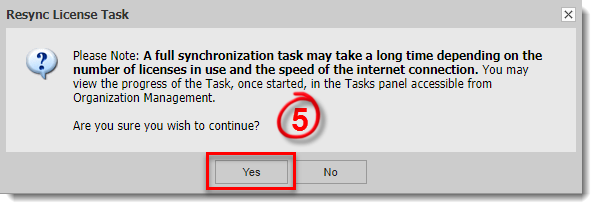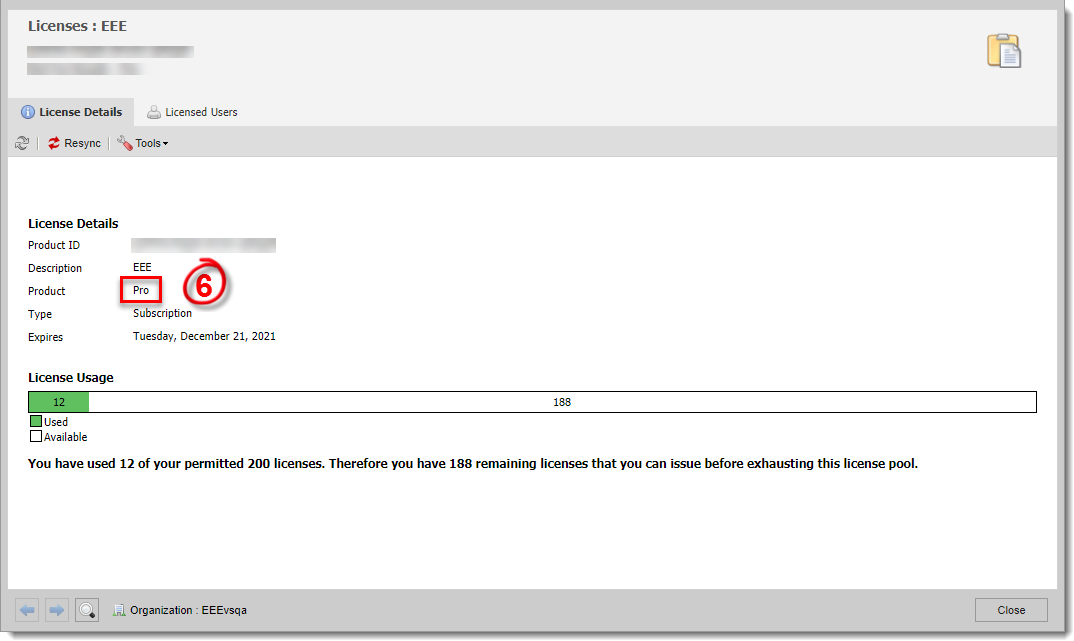Problema
- Migró su licencia de ESET Endpoint Encryption desde la versión Essentials a Standard, Essentials a Pro o Standard a Pro
- Desbloquear el cifrado portátil, de medios extraíbles y del disco completo de ESET Endpoint Encryption Go
Detalles
Existen tres tipos de licencias disponibles para productos ESET Endpoint Encryption (anteriormente DESlock+): Essentials Edition, Standard Edition y DESlock+ Pro.
Solución
Luego de migrar su licencia de ESET Endpoint Encryption (anteriormente DESlock), su actual clave de licencia desbloqueará ciertas funcionalidades, dependiendo de la edición de ESET Endpoint Encryption que haya adquirido.
Existen dos maneras para desbloquear las funciones disponibles en su licencia actualizada.:
- Actualizar desde ESET Endpoint Encryption Enterprise Server (método recomendado)
- Actualizar cada equipo de modo manual
Desde ESET Endpoint Encryption Enterprise Server
-
Inicie sesión en ESET Endpoint Encryption Enterprise Server.
-
Haga clic en Licenses y haga doble clic sobre la licencia que migró.
Figura 1-1
Haga clic sobre la imagen para ampliarla -
Haga clic en Resync.
Figura 1-2
Haga clic sobre la imagen para ampliarla -
Haga clic en Close and Resync.
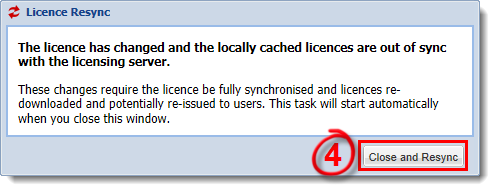
Figura 1-3
-
Cuando se le solicite, haga clic en Yes.
Figura 1-4
-
El campo Product se actualizará con la información del tipo de licencia al cual migró (en este caso, se migró desde Standard hacia Pro).
Figura 1-5
Haga clic sobre la imagen para ampliarla -
Los equipos serán migrados la próxima vez que se reporten a ESET Endpoint Encryption Enterprise Server. Para iniciar la migración del equipo de forma manual, haga clic en Proxy Sync.
Figura 1-6
Haga clic sobre la imagen para ampliarla
En el equipo
-
Haga clic derecho sobre el ícono de ESET Endpoint Encryption presente en el área de notificaciones y seleccione Licencia → Asistente de licencias dentro del menú contextual.
Figura 2-1
-
Haga clic en Siguiente.

Figura 2-2
-
En la ventana Inicio de sesión de licencia, ingrese su Clave de producto dentro del campo homónimo y haga clic en Siguiente (los campos de Id. del producto serán completados automáticamente).

Figura 2-3
-
Aparecerá la información de su licencia actualizada. Haga clic en Siguiente.

Figura 2-4
-
Haga clic en Finalizar.

Figura 2-5